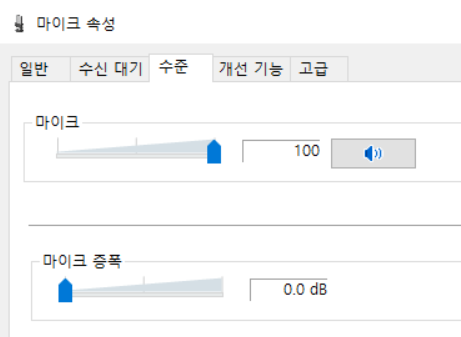디스코드 사용시 소리가 안들리는 경우 해결 방법 총 정리 기기 설정, 소프트웨어 설치 등
디스코드 소리 안들림 해결 방법과 마이크 설정 방법은?
코로나 사태로 인해서 대학강의는 줌으로, 게임은 pc방 대신 디스코드를 통해서 이루어 지고 있습니다.
그런데 디스코드를 사용하다보면 소리가 안들리거나 마이크 소리가 안나오거나 하는 잦은 오류들이 있습니다.
디스코드 소리 안들림 해결방법과 마이크 설정 방법을 아래에서 알아봅시다.
1. 디스코드 상대방 소리가 안들릴 때 해결방법
디스코드에서 소리가 안들리는 이유는 몇 가지가 있습니다.
항목을 나열해보자면 디스코드 연결 문제, 디스코드 내에서 소리가 꺼져있거나 뮤트 상태, 혹은 디스코드가 아닌 컴퓨터 자체 시스템 연결이 다른 곳에 되어있거나 안되어 있는 경우가 있습니다.
하나씩 알아봅시다.
1) 디스코드 연결 문제
디스코드 연결 문제는 굉장히 간단합니다. 디스코드 설정에 들어가서 음성 및 설정으로 들어갑니다.
여기서 출력 장치를 확인해주세요. 내가 사용하는 헤드셋 혹은 스피커에 연결이 되어 있는지, defualt 라고 되어 있으면 아무것도 연결되어 있지 않아서 디스코드 소리가 나오지 않습니다.
2) 디스코드 내에서 소리가 꺼져있거나 뮤트 상태
디스코드에서 소리가 꺼져있거나 뮤트가 되어 있을 수 있습니다.
출력 음량이 완전히 왼쪽으로 가있거나 마이크 및 소리를 뮤트 해놓았을 수도 있습니다.
채널에서 내 닉네임 옆에 마이크 금지, 헤드셋 금지표시가 있지 않은지 확인해보시기 바랍니다.
3) 컴퓨터 자체 시스템 연결 문제
컴퓨터 음성 문제인데요. 윈도우창 오른쪽 아래에서 소리 설정으로 들어가서 스피커 설정을 확인해주세요.
여기에서 디스코드가 뮤트 되어있거나 디스코드가 다른 출력 장치에 연결되어 있거나 소리가 꺼져있을 수 있습니다.
2. 디스코드 마이크 설정
디스코드 마이크가 안되는 경우, 마이크에 소리가 입력이 안되는 이유는 정말 너무 많은 이유가 있는데요.
가장 흔한 이유는 기본적인 마이크 설정이 잘못된 경우입니다.
디스코드내에서 마이크 입력장치가 다르거나 마이크 소리가 거의 없는 것인데요.
저 같은 경우는 마이크 설정의 문제가 아니라 컴퓨터에서 사운드 드라이버가 너무 예전 버전이라서 마이크 인식을 못하는 것이 문제였는데요.
위 마이크 설정을 모두 변경해봤으나 마이크가 안될 경우 아래 링크에서 자신의 컴퓨터에 맞는 드라이버를 다운로드 받아서 마이크를 다시 연결해보시기 바랍니다.
PC Audio Codecs > High Definition Audio Codecs Software - REALTEK
PC Audio Codecs > High Definition Audio Codecs Software PC Audio Codecs > High Definition Audio Codecs Software Files Unix (Linux) Windows Download Description Version Update Time File Size README R2.82 2017/07/26 979 KB 32bits Vista, Windows7, Windows8, W
www.realtek.com
'컴퓨터, 모바일, IT > 디스코드' 카테고리의 다른 글
| 디스코드 잡음 제거 방법 3가지 (0) | 2021.02.13 |
|---|---|
| 디스코드 노래봇 TOP6 추천 (0) | 2021.02.12 |
| 디스코드 아이디 찾기 방법 (0) | 2021.01.09 |
| 디스코드 비밀번호 찾기 (0) | 2021.01.09 |
| 디스코드 아야나 봇 추가하는 방법과 사용법, 명령어 총 정리! (0) | 2021.01.03 |